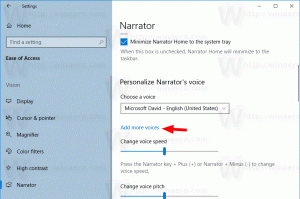Comment définir automatiquement la couleur de la bordure de la fenêtre comme couleur d'arrière-plan de l'écran de démarrage
Il existe deux environnements complètement différents dans Windows 8.x, chacun disjoint l'un de l'autre: l'écran de démarrage et les applications modernes en sont un, et le bureau classique est l'autre. Ils ont l'air complètement différents, mais vous pouvez effectuer une optimisation pour les rendre plus cohérents. Alors que Windows 8.1 introduit une option permettant d'utiliser l'arrière-plan du bureau pour l'écran de démarrage, Windows 8 RTM n'a rien à vous offrir pour que l'écran de démarrage soit plus proche de votre bureau. Aujourd'hui, nous allons apprendre à faire en sorte que Windows 8 et Windows 8.1 utilisent la couleur de la bordure de votre fenêtre comme couleur d'arrière-plan de l'écran de démarrage.
Publicité
Hier, j'ai publié une version mise à jour de mon outil, Winaero ColorSync, qui vous offre en exclusivité une fonctionnalité unique: la synchronisation des couleurs entre le bureau et l'interface utilisateur moderne.
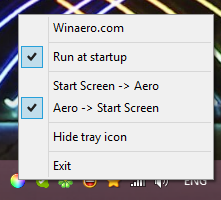
Avec Winaero ColorSync, vous pourrez :
- Appliquez la couleur d'arrière-plan de l'écran de démarrage aux bordures de la fenêtre sur le bureau. Par exemple, si vous définissez la couleur d'arrière-plan de l'écran de démarrage sur le vert, vous obtiendrez automatiquement des bordures de fenêtre vertes !
- L'inverse de ce qui précède, c'est-à-dire appliquer la couleur de bordure de fenêtre à la couleur d'arrière-plan de l'écran de démarrage. Il s'agit d'une fonctionnalité très spéciale et passionnante lorsque la colorisation automatique est activée. Chaque fois que votre fond d'écran change, la couleur de la bordure de votre fenêtre sera également modifiée, et avec ColorSync en cours d'exécution, la couleur d'arrière-plan de l'écran de démarrage sera également remplacée par la même couleur que la fenêtre couleur de la bordure!
Winaero ColorSync est une toute petite application (441 ko) native et portable.
Options et fonctionnalités
- Exécuter au démarrage - exécutera l'application à chaque démarrage de Windows.
- Masquer l'icône de plateau - masquera l'icône de la barre d'état de l'application. L'application se souviendra de ce paramètre et n'affichera pas l'icône de la barre d'état lorsque vous la redémarrerez. Pour le faire apparaître à nouveau, exécutez Winaero ColorSync deux fois.
- Écran de démarrage -> Aero synchronisation des couleurs - applique la couleur d'arrière-plan de l'écran de démarrage aux bordures de la fenêtre.
- Aero -> Écran de démarrage synchronisation des couleurs - applique la couleur de la bordure de la fenêtre à l'arrière-plan de l'écran de démarrage.
Noter: La couleur d'arrière-plan de l'écran de démarrage est strictement limitée à une liste de couleurs codée en dur. Cela signifie, par exemple, que si vous définissez la couleur de votre fenêtre sur blanc, vous ne pourrez pas obtenir un fond d'écran de démarrage blanc car Microsoft restreint l'utilisation de certaines couleurs. Dans un tel scénario, l'application calculera la couleur la plus proche. Veuillez garder cela à l'esprit avant de le signaler comme un bogue.
Winaero ColorSync prend en charge les arguments de ligne de commande suivants :
ColorSync.exe /aerotostartscreen - appliquez la couleur de la bordure de la fenêtre à l'arrière-plan de l'écran de démarrage et quittez.
ColorSync.exe /startscreentoaero - appliquez la couleur de fond de l'écran de démarrage au bord de la fenêtre et quittez.
Alternativement, vous pouvez utiliser mon autre application, Winaero Tweaker. Allez dans Apparence -> Couleurs Aero :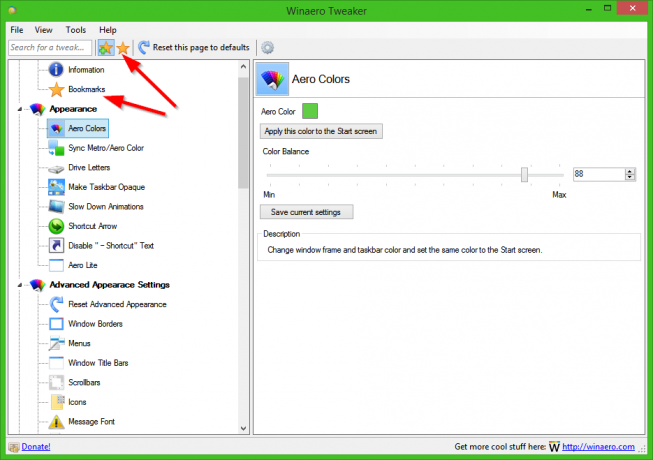 Là, vous pouvez cliquer sur "Appliquer cette couleur à l'écran de démarrage". De plus, l'option Apparence -> Sync Metro/Aero Color vous permet de définir la même couleur pour Aero et l'écran de démarrage en un seul clic :
Là, vous pouvez cliquer sur "Appliquer cette couleur à l'écran de démarrage". De plus, l'option Apparence -> Sync Metro/Aero Color vous permet de définir la même couleur pour Aero et l'écran de démarrage en un seul clic :
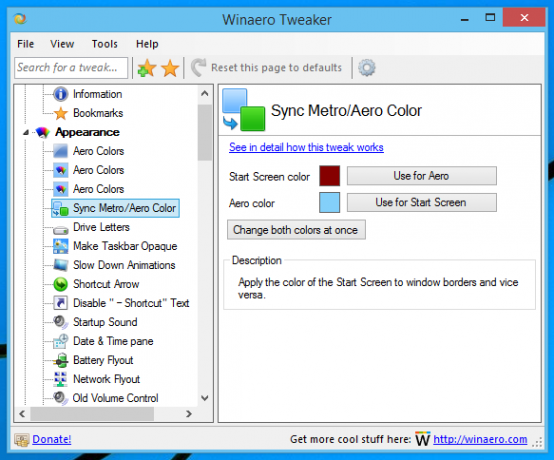
C'est ça.